Проверка скорости и качества интернета. Обзор лучших сервисов
Проверка скорости и качества интернета. Обзор лучших сервисовЧтение займет: 5 мин.
Просмотры: 3 915
Проверка скорости интернета, или speedtest, необходима пользователям, нуждающимся в быстром и бесперебойном подключении. В первую очередь это касается поклонников онлайн-видеоигр, любителей посмотреть фильмы и послушать музыку в интернете — и, конечно, людей, работающих на удалённой основе. Последнее может включать обмен или совместное редактирование электронных документов, общение по видеосвязи, обмен голосовыми сообщениями, пользование мессенджерами. Из статьи «Службы добрых дел» вы узнаете, как проводится замер скорости интернет-соединения — и при помощи каких бесплатных сервисов его можно выполнить.
Параметры, влияющие на качество связи
Кроме самой скорости загрузки и выгрузки файлов с компьютера, обычно указываемой провайдером в договоре на оказание услуг, имеет смысл узнать некоторые другие значения, имеющие непосредственное отношение к стабильности связи:
- Пинг.
 Характеризует время, в течение которого
пакет данных, исходящий с вашего компьютера, достигает конечного сервера.
Сервисы, помогающие проверить скорость подключения, часто измеряют и эту
характеристику. Чем меньше этот параметр, тем проще играть в онлайн-игры,
общаться по Skype, Zoom — или смотреть фильмы на
сайтах. Хорошее значение пинга — не более 35–40 миллисекунд.
Характеризует время, в течение которого
пакет данных, исходящий с вашего компьютера, достигает конечного сервера.
Сервисы, помогающие проверить скорость подключения, часто измеряют и эту
характеристику. Чем меньше этот параметр, тем проще играть в онлайн-игры,
общаться по Skype, Zoom — или смотреть фильмы на
сайтах. Хорошее значение пинга — не более 35–40 миллисекунд. - Потери. Не все отправленные пакеты доходят до точки назначения. Допустимый уровень потерь — 10–15%; идеально, если он равен 0%.
- Аптайм. Время непрерывного (в течение одной сессии) доступа, задаваемое провайдером.
Тестировать скорость интернета рекомендуется комплексно: так вы получите объективную всестороннюю информацию и сможете оценить качество подключения.
Не получается узнать скорость интернета?
Оставьте заявку и наши специалисты оперативно свяжуться с вами
Введите в поле своё имя Имя
Введите в поле свой телефон +7 Телефон
Nperf.
 com
comСервис, помогающий определить скорость интернета (загрузки и выгрузки файлов), а также пинг. Чтобы воспользоваться им:
- Перейдите на главную страницу.
- Выберите единицу измерения и нажмите на кнопку «Начать тестирование».
- Подождите, пока сервис измерит все перечисленные показатели.
- Полученные данные будут представлены в нижней сводной таблице. По результатам можно судить о скорости передачи данных (в примере она удовлетворительна) и пинге (он чуть выше идеального значения).
Когда тест скорости соединения будет завершён, нажмите на кнопку «Сравнить», чтобы посмотреть средние показатели по вашему региону и стране в целом.
Не получается узнать скорость интернета?
Оставьте заявку и наши специалисты оперативно свяжуться с вами
Введите в поле своё имя Имя
Введите в поле свой телефон +7 Телефон
Speedtest.
 net
netЧтобы воспользоваться этим сервисом:
- Перейдите в любом веб-браузере на главную страницу.
- Нажмите на кнопку «Начать».
- Дайте системе время на определение основных параметров соединения.
После завершения тестирования вы увидите сводную таблицу с результатами. При желании можете дать оценку качеству сервиса — или повторить сканирование.
2ip.ru
Популярнейший отечественный продукт, помогающий узнать о подключении буквально всё. Перейдя на главную страницу, щёлкните по расположенной вверху ссылке «Тесты».
Выберите вариант «Скорость интернет-соединения» и запустите тестирование.
Когда тест интернет соединения завершится, вы узнаете, как быстро происходят загрузка и выгрузка информации, а также увидите текущий пинг.
Остались вопросы? Звоните и пишите в «Службу добрых дел» — мы поможем разобраться в тонкостях подключения и расскажем, что делать, если текущие характеристики неудовлетворительны!
Другие статьи
10 ностальгических игр, в которые можно поиграть на любом компьютере
Игровая индустрия сильно шагнула вперед с технической точки зрения.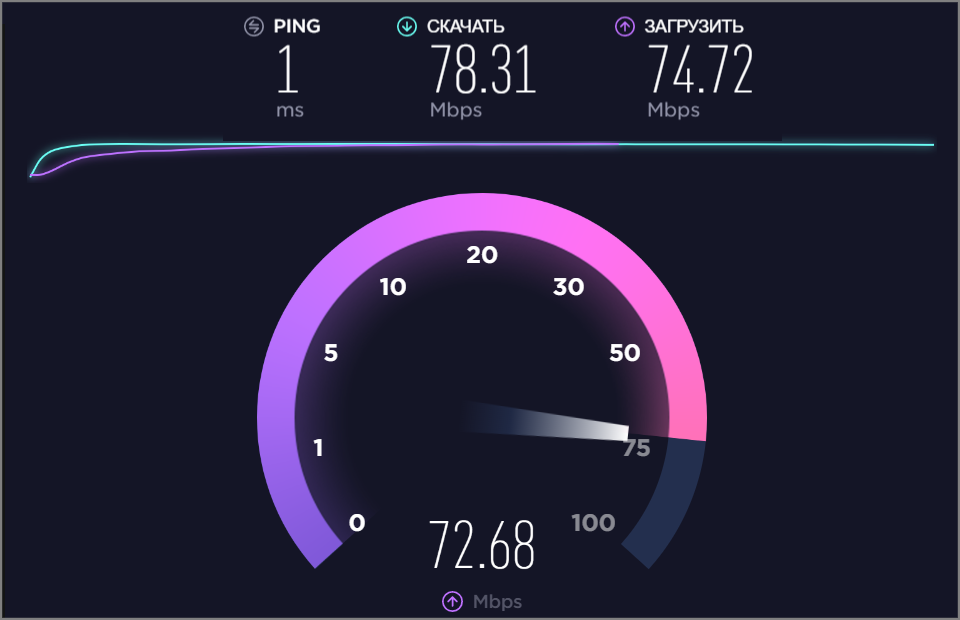 Но игры, которые мы проходили в…
Но игры, которые мы проходили в…
Что может Алиса голосовой помощник
Из статьи от «Службы добрых дел» вы узнаете, что из себя представляет голосовой помощник Алиса,…
Сравнение умных колонок
Смарт-колонка — технически сложное устройство, в которое встроены микрофон, динамик, иногда — полноцветный дисплей, способный…
Привет, как я могу вам помочь?Скидка 20% на разовое обращение и годовую подписку
Оставить отзыв
Ответим на вопросы, связанные с качеством продукции и обслуживания.
Спасибо за ваш отзыв!
Стать агентом
Если ты оформлен как юридическое лицо или самозанятый , скорее регистрируйся, мы ждем тебя в нашей команде!
Перейти к регистрации
Подпишитесь на новости
и получите памятку «50 способовоптимизации ваших устройств»
Введите e-mail:
Введите e-mailНажимая на кнопку «Подтвердить», вы даете согласие на обработку персональных данных в целях исполнения договора.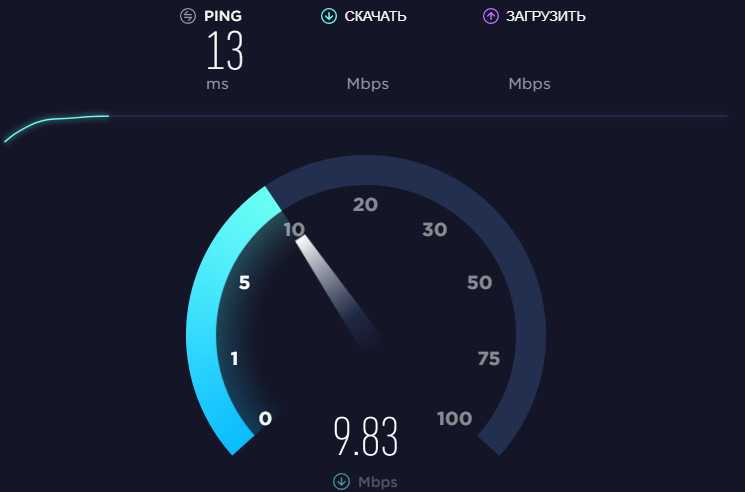
Заказать звонок
Введите имя:
Введите имяВведите телефон:
Спасибо!
Мы свяжемся с вами в течении 15-ти минут
Спасибо!
Ожидайте, пожалуйста, звонка в течение 15-ти минут
Как проверить скорость интернета на компьютере, смартфоне, планшете?
Будем сейчас проверять скорость нашего интернет соединения. Покажу несколько хороших сайтов, на которых можно без проблем проверить входящую и исходящую скорость подключения к интернету. Так же, рассмотрим проверку скорости как с компьютера, так и с мобильны устройств: смартфонов и планшетов.
В основном, после подключения интернета, или после установки Wi-Fi роутера, все быстро начинают измерять скорость. В первом случае, что бы проверить, не обманул ли нас интернет-провайдер, и получаем ли мы ту скорость соединения, за которую платим.
Не важно, как у вас подключен интернет: напрямую в компьютер, через роутер по кабелю, через модем (в том числе 3G/4G), или по Wi-Fi. Способ измерения скорости не меняется. Меняется только сама скорость 🙂
Еще один небольшой момент, и перейдем уже к измерениям. Вы наверное знаете, что скорость есть как водящая – когда мы что-то скачиваем с интернета, и исходящая – когда мы что-то выгружаем в интернет. В зависимости от вашего подключения, эта скорость может значительно отличаться. Как правило, скорость передачи ниже, чем скорость получения. И еще один момент: сервисы, которые мы рассмотрим, для тестирования скорости выбирают самый лучший, и ближайший сервер (к которому проверяется скорость соединения).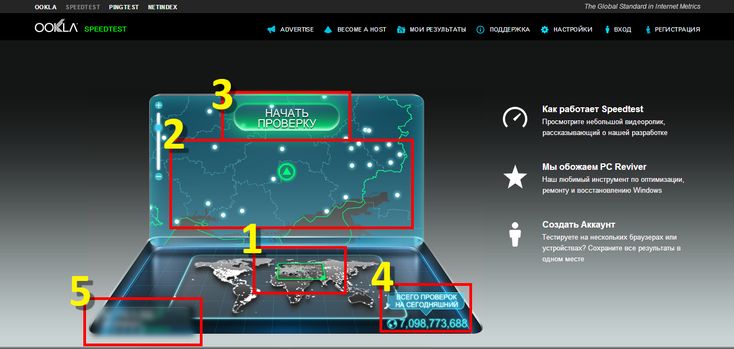 Поэтому, если вы будете скачивать файл с другого сервера (который расположен например за границей), то скорость может отличатся от той, которую мы увидим при проверке.
Поэтому, если вы будете скачивать файл с другого сервера (который расположен например за границей), то скорость может отличатся от той, которую мы увидим при проверке.
Я всегда пользуюсь сайтом speedtest.net. Это самый популярный сервис. Переходим по ссылке http://www.speedtest.net. И нажимаем на кнопку BEGIN TEST. Смотрим, как сервис тестирует скорость нашего соединения.
Начнется проверка ping, скорости получения и передачи. Когда проверка закончится, мы увидим результат. Так же, можно посмотреть ваш внешний IP-адрес, и название интернет-провайдера.
Я сейчас работают через 3G от Интертелеком, поэтому, скорость такая. Но, для беспроводного интернета, да еще и днем, скорость неплохая. Правда, обычно тянет до 9-10 Мбит/с. Кстати, я уже писал, как увеселить скорость 3G интернета.
Если вам сайт speedtest.net по какой-то причине не понравился, например из-за большого количества рекламы, то можно еще проверить скорость интернета на сайте http://2ip.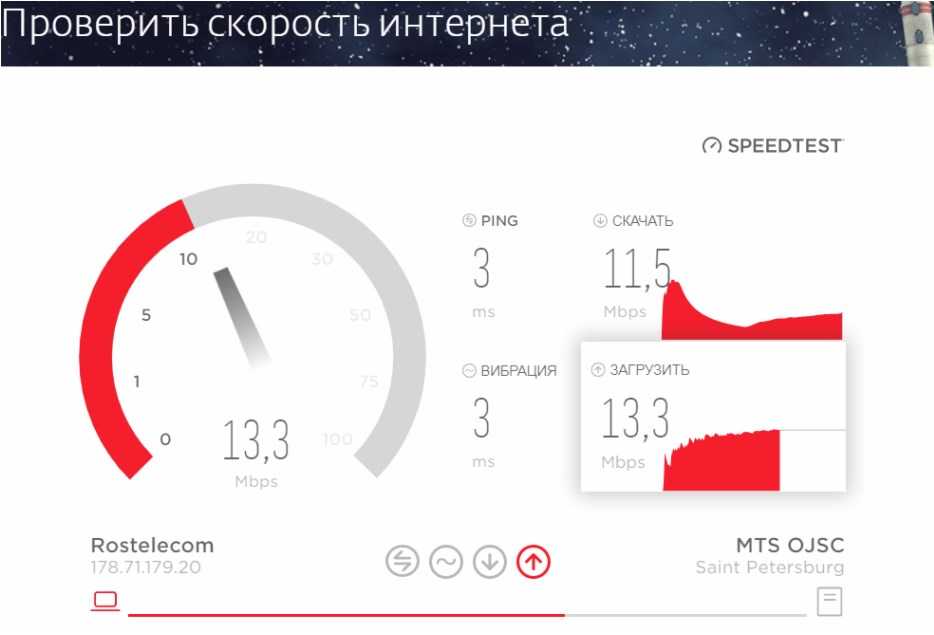 ru/speed/. Заходим, и нажимаем на кнопку Тестировать.
ru/speed/. Заходим, и нажимаем на кнопку Тестировать.
Немного ждем, и видим результат по проверке пинга, входящей и исходящей скорости.
Есть еще много разных сайтов, на которых можно сделать проверку. Но, это самые популярные. Думаю, их будет достаточно.
Как проверить скорость интернета на смартфоне, или планшете?
Можно точно так же зайти на сайты, о которых я писал выше, и запустить проверку. Но, я сам пользуюсь, и вам советую приложение Speedtest. Оно есть как на Android, так и для iOS. Подойдет как для планшетов, так и для смартфонов. Просто зайдите в Google Play, или App Store, введите в писке «Speedtest» и установите приложение. Оно бесплатное, только с рекламой. Откройте его, и запустите проверку кнопкой Начать проверку. Разумеется, ваше мобильное устройство должно быть подключено к вашему роутеру по Wi-Fi. Ну, или к мобильному интернету.
Начнется проверка, затем появится результат проверки:
Очень удобно.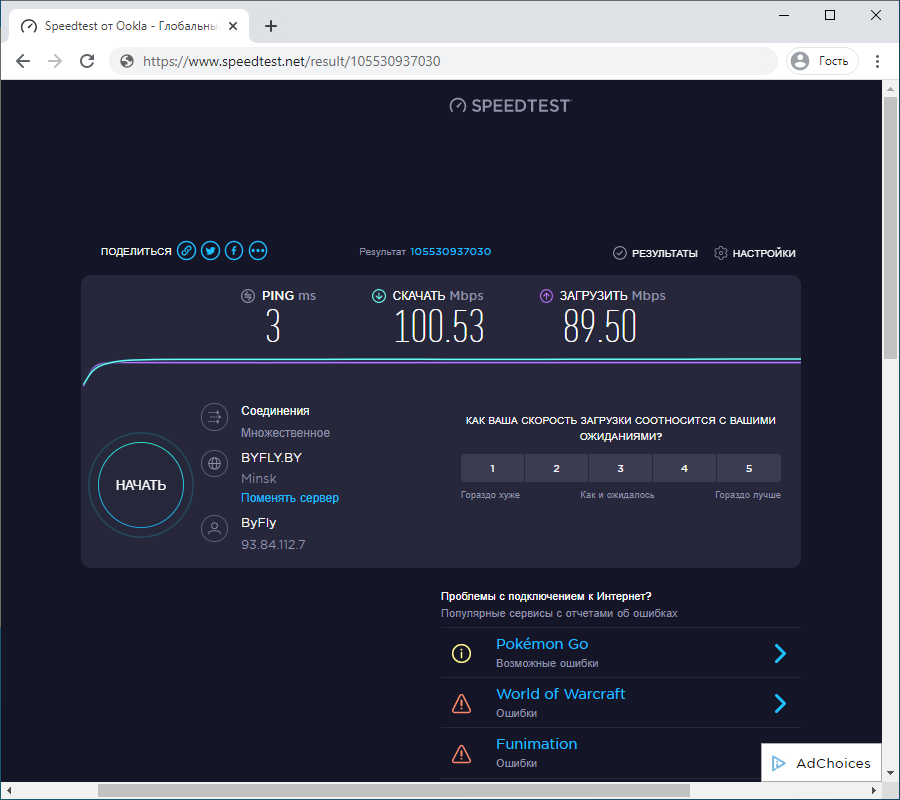 Кстати, там еще есть вкладка Результаты, на которой отображается история проверок. Этой же программой можно проверять скорость мобильного 3G интернета на ваших смартфонах.
Кстати, там еще есть вкладка Результаты, на которой отображается история проверок. Этой же программой можно проверять скорость мобильного 3G интернета на ваших смартфонах.
Как проверить скорость интернета — Forbes Home
Когда вы пытаетесь купить билет на самолет, заканчивая рабочий проект, и отправляете важное электронное письмо и отправляете залог в интернет, вы начинаете задаваться вопросом, не слишком ли низкая скорость вашего интернета. Вопреки тому, что вы думаете, проверить скорость вашего интернета проще, чем вы думаете. Решение может быть таким же простым, как перезапуск модема Wi-Fi. Следуйте инструкциям ниже, чтобы проверить скорость вашего интернета.
Рекомендуемые партнеры
Реклама
ЭТО РЕКЛАМА, А НЕ РЕДАКЦИОННОЕ СОДЕРЖАНИЕ. Обратите внимание, что мы получаем компенсацию за любые продукты, которые вы покупаете или подписываетесь через эту рекламу, и эта компенсация влияет на ранжирование и размещение любых предложений, перечисленных здесь. Мы не предоставляем информацию о каждом доступном предложении. Информация и суммы сбережений, изображенные выше, предназначены только для демонстрационных целей, и ваши результаты могут отличаться.
Мы не предоставляем информацию о каждом доступном предложении. Информация и суммы сбережений, изображенные выше, предназначены только для демонстрационных целей, и ваши результаты могут отличаться.
1
AT&T Интернет
1
AT&T Интернет
866-518-1282Learn MoreOn AT&T’s Website
2
HughesNet
2
HughesNet
877-544-0867Learn MoreOn HughesNet’s Website
3
MetroNet
3
MetroNet
Learn MoreНа веб-сайте MetroNet
Когда проверять скорость интернета
Если ваш Wi-Fi зависает при загрузке веб-сайта или потоковой передаче вашего любимого шоу, самое время устранить неполадки. Лучшая отправная точка — проверить скорость вашего интернета.
Что такое хорошая скорость Интернета?
«Хорошая скорость интернета» зависит от нескольких факторов, таких как ваше ежедневное использование интернета, сколько людей в вашем доме пользуются интернетом и для чего вы используете интернет (т. е. работа из дома, потоковое воспроизведение Netflix или онлайн-игры) . Поэтому, как правило, Федеральная комиссия по связи (FCC) установила минимальный стандарт для широкополосного доступа в Интернет: 25 Мбит/с для загрузки и 3 Мбит/с для загрузки. Однако рекомендуется, чтобы хорошая скорость загрузки составляла не менее 100 Мбит/с, а хорошая скорость отдачи — не менее 10 Мбит/с.
е. работа из дома, потоковое воспроизведение Netflix или онлайн-игры) . Поэтому, как правило, Федеральная комиссия по связи (FCC) установила минимальный стандарт для широкополосного доступа в Интернет: 25 Мбит/с для загрузки и 3 Мбит/с для загрузки. Однако рекомендуется, чтобы хорошая скорость загрузки составляла не менее 100 Мбит/с, а хорошая скорость отдачи — не менее 10 Мбит/с.
Понимание теста скорости Интернета
Мбит/с
Тест скорости интернета измеряет несколько переменных в Мбит/с, включая скорость загрузки, скорость загрузки и задержку. Скорость интернета измеряется в битах в секунду, таким образом, Мбит/с означает мегабит в секунду (миллион бит в секунду). Гбит/с означает миллиард бит в секунду, поэтому 1000 Мбит/с соответствует одному Гбит/с.
Скорость загрузки
Пропускная способность, также известная как скорость загрузки, оценивает скорость передачи информации из Интернета на ваше устройство. Этот показатель важен при потоковой передаче вашего любимого шоу или загрузке программы.
Скорость загрузки
Скорость загрузки определяет, насколько быстро ваше устройство может отправлять информацию в другое место в Интернете, например, загружать фотографии в социальные сети.
Задержка
Задержка, также известная как задержка, обозначает время, необходимое для отправки сигнала с вашего устройства вашему интернет-провайдеру и обратно. Более высокая задержка гарантирует более высокую скорость буферизации при попытке потоковой передачи видео.
Скорость Интернета 101
Интернет-провайдеры предлагают различные уровни обслуживания и различные скорости в зависимости от ваших потребностей. Как правило, существует пять различных видов Интернета: коммутируемое соединение, спутниковое соединение, DSL, кабельное соединение и оптоволокно.
Коммутируемый доступ в Интернет — один из самых дешевых вариантов на рынке, но и самый медленный. Ты получаешь то, за что платишь. Он не поддерживает потоковую передачу онлайн-видео и имеет максимальную скорость около 0,05 Мбит/с.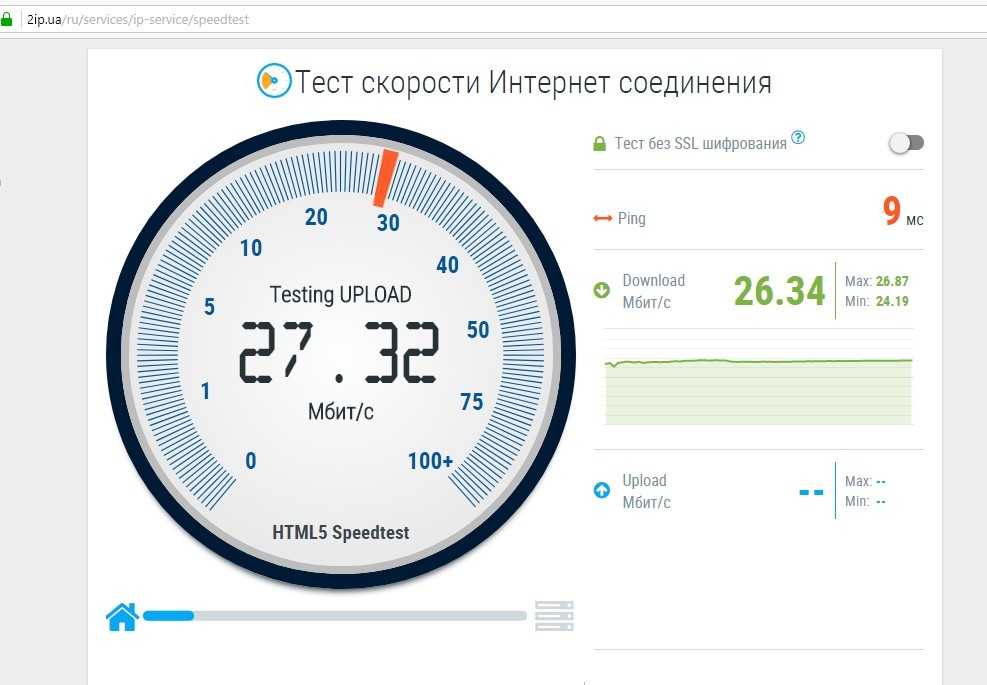
Спутниковый интернет подключается к вашему дому по беспроводной связи через спутниковый сигнал и поддерживает потоковую передачу Netflix. Вообще говоря, это дорого для того, что есть, и работает медленнее, чем другие виды интернета с высокой задержкой, от 5 до 25 Мбит/с. Преимущество спутникового интернета в том, что он предоставляет услуги из любого места, независимо от того, насколько оно отдаленное или отдаленное.
DSL, цифровая абонентская линия, обеспечивает доступ в Интернет через телефонные сети, но более эффективна, чем dial-up, со скоростью от 0,5 до 75 Мбит/с. На эффективность DSL влияет расстояние вашего маршрутизатора от главного офиса вашего интернет-провайдера.
Кабельный интернет использует медную проводку, аналогичную кабельному телевидению. Скорость составляет от 25 до 1000 Мбит/с с более высокой скоростью загрузки и выгрузки. В большинстве сценариев кабельный интернет используется соседями, поэтому этот вариант работает медленно в часы пик использования Интернета.
По оптоволоконным кабелям оптоволоконный интернет обеспечивает самый быстрый и надежный Wi-Fi со скоростью от 50 до 2000 Мбит/с. С этими параметрами ваши загрузки выполняются с той же скоростью, что и ваши загрузки.
Как проверить скорость интернета
1. Проведите тест скорости на своем компьютере
В Интернете есть несколько веб-сайтов, которые предоставляют бесплатные тесты скорости Wi-Fi. Мы рекомендуем Speedtest.net, Fast.com или CloudFlare. Каждый тест должен длиться не более 60 секунд, обеспечивая скорость загрузки и выгрузки. Проведите несколько тестов Wi-Fi для получения оптимальных результатов.
Использование W-Fi варьируется от человека к человеку и среди домохозяйств, так же как и необходимая скорость Wi-Fi. Федеральная комиссия по связи опубликовала руководство по скорости широкополосного доступа в зависимости от количества людей и устройств в одной сети. Стандартный сервис, рекомендованный для несложного использования, составляет от трех до восьми Мбит/с. Средний сервис, рекомендуемый для трех пользователей/устройств, составляет от 12 до 25 Мбит/с. Для любой семьи с более чем четырьмя пользователями/устройствами предлагается высокий уровень обслуживания со скоростью более 25 Мбит/с.
Средний сервис, рекомендуемый для трех пользователей/устройств, составляет от 12 до 25 Мбит/с. Для любой семьи с более чем четырьмя пользователями/устройствами предлагается высокий уровень обслуживания со скоростью более 25 Мбит/с.
Помните, что скорость вашего интернета меняется в зависимости от времени суток и количества устройств, работающих на маршрутизаторе. В идеальном сценарии вы должны подключить кабель Ethernet к модему вашего интернет-провайдера, но это может быть не вариант.
2. Проведите тест скорости на своем телефоне или планшете
Подобно администрированию теста скорости на своем компьютере, вы также можете провести тест скорости на своем телефоне или планшете с помощью таких сайтов, как Speedtest.net, Fast.com или CloudFlare.
3. Проведите тест скорости в приложении маршрутизатора Wi-Fi
Некоторые маршрутизаторы Wi-Fi имеют специальные приложения для проверки скорости. Google Nest, Eero, Linksys Velop и Asus ZenWifi имеют эту опцию. Как правило, это самый точный тест скорости Wi-Fi.
Как правило, это самый точный тест скорости Wi-Fi.
Если скорость вашего Wi-Fi ниже ожидаемой или желаемой, покупка нового маршрутизатора не обязательно является решением. Но если ваш маршрутизатор древний, это может быть окончательным решением.
4. Оцените результаты теста скорости Wi-Fi
Результаты теста скорости интернета бесполезны, если вы не можете их интерпретировать. Проверьте скорость загрузки, чтобы узнать, как быстро будут загружаться файлы, ваши возможности потоковой передачи видео и сколько устройств может поддерживать ваш Wi-Fi. Естественно, скорости DSL будут ниже. С кабельным интернетом он может работать медленно из-за перегруженности других домов, также подключенных по кабелю.
Если задержка меньше 20 миллисекунд (мс), ваш Wi-Fi должен работать нормально. Однако, если задержка выше 150 мс, будут проблемы с задержкой. Если у вас проблемы с задержкой, возможно, ваш маршрутизатор просто устарел и его необходимо заменить, или попробуйте перейти на оптоволокно для меньшей задержки.
Если вы выполнили описанные выше действия, но проблемы с Wi-Fi по-прежнему возникают, причиной может быть вредоносное ПО, старый маршрутизатор, проблемы с интернет-провайдером или неисправное оборудование. Запустите антивирусное программное обеспечение для обнаружения вредоносных программ.
Как получить точную скорость Wi-Fi
Временно отключить автоматическую загрузку
Просмотрите диспетчер задач на своем компьютере, чтобы убедиться, что большие файлы не загружаются и не обновляются. Закройте все программы, работающие на вашем компьютере.
Отключение нежелательных пользователей
Если нежелательный пользователь использует большую часть пропускной способности вашего интернета, вы не получите точный тест скорости. Попросите пользователей приостановить просмотр Netflix, пока вы проводите тест скорости. Измените пароль Wi-Fi, если в вашей сети есть неизвестные пользователи.
Проверьте наличие проблем с маршрутизатором
Неплохо подключить маршрутизатор Wi-Fi напрямую к кабелю Ethernet при выполнении теста скорости интернета. Важно проверить скорость вашего интернета там, где вы обычно используете свой компьютер. Если вы подключаете свой компьютер напрямую к маршрутизатору и скорость интернета значительно увеличивается, возможно, пришло время обновить маршрутизатор.
Важно проверить скорость вашего интернета там, где вы обычно используете свой компьютер. Если вы подключаете свой компьютер напрямую к маршрутизатору и скорость интернета значительно увеличивается, возможно, пришло время обновить маршрутизатор.
Избранные партнеры
Реклама
ЭТО РЕКЛАМА, А НЕ РЕДАКЦИОННОЕ СОДЕРЖАНИЕ. Обратите внимание, что мы получаем компенсацию за любые продукты, которые вы покупаете или подписываетесь через эту рекламу, и эта компенсация влияет на ранжирование и размещение любых предложений, перечисленных здесь. Мы не предоставляем информацию о каждом доступном предложении. Информация и суммы сбережений, изображенные выше, предназначены только для демонстрационных целей, и ваши результаты могут отличаться.
1
AT & T Internet
1
AT & T Интернет
866-518-1282. 3MetroNet
3
MetroNet
Узнать большеНа веб-сайте MetroNet
Что делать, если ваш Wi-Fi работает медленно
Выключите модем Wi-Fi на 30 секунд, затем включите его снова. Обычно это быстрое решение проблемы низкой скорости интернета. Если вы все еще боретесь, ознакомьтесь с этой статьей о том, как увеличить скорость вашего интернета.
Обычно это быстрое решение проблемы низкой скорости интернета. Если вы все еще боретесь, ознакомьтесь с этой статьей о том, как увеличить скорость вашего интернета.
Позвонить своему интернет-провайдеру и пожаловаться на медленное обслуживание — это не решение, если ваш провайдер ограничивает скорость вашего соединения. Кроме того, проверьте веб-сайт вашего интернет-провайдера и посмотрите, заметили ли они сбой. Если ваш провайдер заметил проблему, вам не нужно ее устранять.
В качестве последней попытки позвоните своему интернет-провайдеру, чтобы узнать, поддерживает ли ваш модем Wi-Fi скорость вашего интернет-плана, или есть ли акция, достойная повышения скорости интернета.
Что делать, если ваш Wi-Fi работает медленнее, чем должен быть
Нам всем знакомо раздражающее чувство, когда ваш веб-сайт слишком долго загружается или электронное письмо слишком долго отправляется. Если скорость вашего интернета снижается, когда вы находитесь в разных местах своего дома, это признак того, что ваш сигнал Wi-Fi слаб, и ваш сигнал должен быть нарушен (например, бетонная стена).
Если вы подозреваете, что это ваша проблема, вам может помочь усилитель Wi-Fi. Вы можете подключить усилитель Wi-Fi к розетке в месте, где вам нужен более быстрый интернет. Если ваша проблема с низкой скоростью интернет-соединения сохраняется, проблема может заключаться не в расстоянии или препятствиях. Тогда рекомендуется обновить или обновить роутер.
Когда звонить профессионалу
Если ни одно из вышеперечисленных решений не работает, пора переключиться на нового интернет-провайдера. Вы должны искать надежного интернет-провайдера в вашем регионе для лучшего решения.
Ваш дом. Ваши решения. Наша поддержка.
Получайте советы экспертов по вашему дому, советы по дизайну, сколько платить профессионалам и нанимайте экспертов, доставляемых вам ежедневно.
{{ информационный бюллетеньState.emailErrorMsg }}
Спасибо и добро пожаловать в сообщество Forbes Home Improvement!
{{ информационный бюллетеньState.emailErrorMsg }}
Я согласен получать информационный бюллетень Forbes Home по электронной почте. Пожалуйста, ознакомьтесь с нашей Политикой конфиденциальности для получения дополнительной информации и подробностей о том, как отказаться.
Пожалуйста, ознакомьтесь с нашей Политикой конфиденциальности для получения дополнительной информации и подробностей о том, как отказаться.
Как проверить скорость интернета на Mac 2022
Независимо от того, покупаете ли вы нового интернет-провайдера и хотите узнать, соответствует ли скорость скорости, указанной в вашем плохая скорость интернета, вам нужно знать, как проверить скорость вашего интернета.
Помните, что пропускная способность вашего интернет-трафика может быть использована довольно многими устройствами в вашем доме — от ноутбуков, телефонов, часов и телевизоров до термостатов, камер, интеллектуальных детекторов дыма, садовых оросительных систем и т. д. (у вас, вероятно, слышал о них как об устройствах IoT или Интернета вещей). Каждое устройство потребляет часть скорости вашего интернет-соединения, поэтому вам необходимо выяснить, какая часть используется в любой момент времени, чтобы рассчитать оптимальную для вас скорость интернет-соединения.
Наибольшая нагрузка на ваше соединение будет, конечно, если несколько устройств будут скачивать большие файлы, т.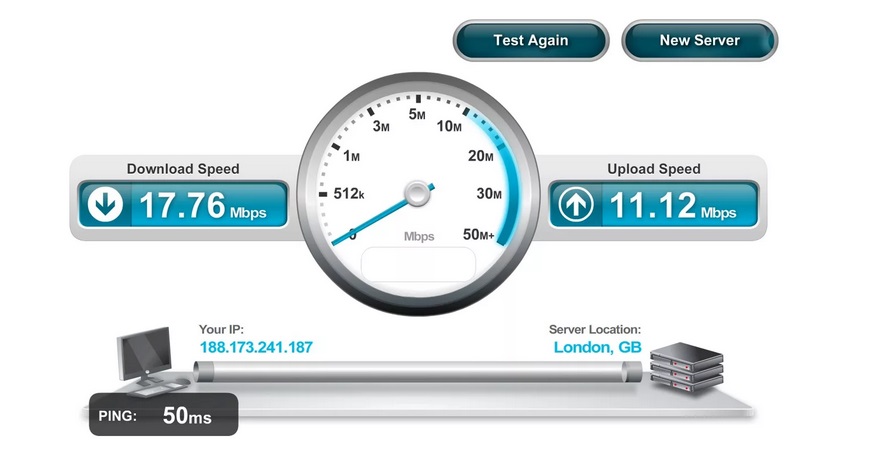 е. во время потоковой передачи HD-видео и музыки Hi-Fi. Именно тогда ответ на вопрос о том, как измерить мою скорость Интернета, становится важным.
е. во время потоковой передачи HD-видео и музыки Hi-Fi. Именно тогда ответ на вопрос о том, как измерить мою скорость Интернета, становится важным.
Параметры скорости интернета
Давайте посмотрим на ключевые характеристики вашего интернет-соединения, так как они позволят вам лучше понять цифры, которые вы будете получать на экране при тестировании скорости.
Видите ли, важно знать не только скорость загрузки, но и скорость загрузки и задержку. Вы будете удивлены, насколько задержка и дрожание могут повлиять на качество ваших видеовызовов.
Скорость загрузки
Скорость загрузки вашего Интернет-соединения — это объем данных, которые ваше соединение может получить из Интернета за заданный промежуток времени, обычно за секунду. Как правило, ваш интернет-провайдер указывает вам скорость, измеряемую в мегабитах в секунду, Мбит/с.
Действительно хорошей скоростью интернета сейчас считается один гигабит в секунду, 1 Гбит/с. В противном случае большинство домашних подключений предлагают скорости в несколько десятков или сотен Мбит/с.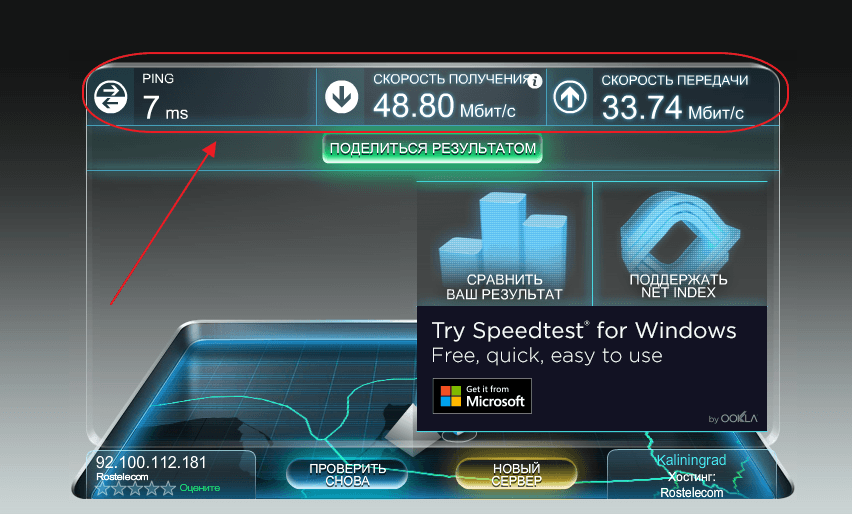
Подключение к Интернету в офисе обычно превышает несколько Гбит/с, что позволяет использовать подключение большому количеству людей.
Скорость загрузки
Скорость загрузки обратна скорости загрузки – насколько быстро ваш компьютер может загружать данные в Интернет через ваше соединение. Он также измеряется в Мбит/с.
В зависимости от вашего типа подключения скорость загрузки и загрузки может быть асимметричной, а скорость загрузки ниже. Поскольку многие пользователи получают больше данных с веб-сайтов и служб, чем загружают их обратно, исторически имело смысл обеспечивать такое соединение.
Для многих предприятий, а также для геймеров и людей, чье использование Интернета интенсивно связано с загрузкой, например. при использовании видеоконференций скорости соединения должны быть симметричными. Поэтому, если вы понимаете, что вам нужен симметричный план, запустите свой Mac и выполните тест скорости Интернета, чтобы узнать, совпадают ли ваши скорости загрузки и скачивания.
Время ожидания
Время ожидания — это время, необходимое файлу для перемещения с вашего компьютера на принимающий сервер и обратно. Это важно для звонков, видеозвонков, участия в прямых трансляциях, игр и многих других. Эти действия зависят от небольшого времени задержки и будут казаться плавными и приятными только в том случае, если время задержки невелико.
Чтобы проверить задержку, самые точные тесты скорости Интернета предложат вам время пинга вашего соединения. Считается, что средний пинг составляет от 50 до 100 мс, в то время как пинг от 40 до 60 мс является более желательным. Все, что меньше 20 мс, исключительно хорошо.
Джиттер — это просто то, насколько сильно колеблется ваше время ожидания. Он также измеряется в миллисекундах. Дрожание более 20 мс может повлиять на ваши видеовызовы, поэтому вы хотите, чтобы оно было меньше этого числа.
Какая хорошая скорость интернета?
Прежде чем мы перейдем к выяснению того, как проверить скорость вашего интернета, давайте посмотрим на желательные скорости для вашего соединения.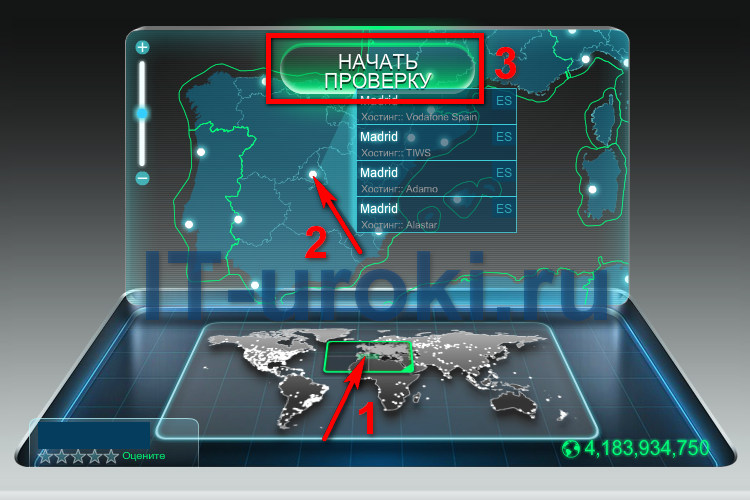 Как упоминалось выше, вы хотите принять во внимание любые дополнительные устройства в вашей системе, использующие вашу пропускную способность Интернета, а также всех пользователей в вашей семье.
Как упоминалось выше, вы хотите принять во внимание любые дополнительные устройства в вашей системе, использующие вашу пропускную способность Интернета, а также всех пользователей в вашей семье.
Хорошей скоростью интернета на человека считается около 25 Мбит/с. Для большой семьи с домашней системой безопасности и бытовой техникой Wi-Fi, а также для нескольких жителей, которые часто транслируют видео в формате 4K и/или в играх, вам может потребоваться скорость от 500 Мбит/с до 1000 Мбит/с.
Как проверить скорость интернета на Mac
Теперь давайте проверим скорость вашего интернета с помощью теста.
Для начала прекратите любое использование Интернета на своих устройствах — приостановите загрузку или загрузку, попросите других членов семьи также приостановить их или сделайте это, когда другие устройства не используются.
Также не забудьте отключить VPN, если вы его используете, так как это повлияет на скорость вашего интернета. Кстати, если вы хотите узнать, не влияет ли ваш VPN на вашу скорость, вы можете легко узнать это, выполнив тест скорости Интернета с включенным VPN, а затем еще один, когда он выключен.
Теперь перейдите на speedtest.net и нажмите go:
С Macintosh на iPhone (хотя вам придется запросить версию веб-сайта для настольных компьютеров, чтобы проверить скорость загрузки на iOS), этот тест скорости Интернета покажет вам вашу время пинга, скорость загрузки и выгрузки:
Вы также можете использовать Speedtest для получения джиттера для вашей сети, но вам нужно будет найти приложение Speedtest в App Store (Speedtest от Ookla), установить и запустить его.
Кроме того, вы можете использовать тест скорости Cloudfare на сайте speed.cloudflare.com, который также обеспечивает загрузку, выгрузку, задержку и джиттер. Вот наши результаты:
Это лишь некоторые из тестов, которые вы можете попробовать. Если вам интересно, как проверить скорость Интернета на вашем Mac с помощью других сервисов, просто погуглите «Тест скорости Интернета», чтобы найти множество других вариантов.
Как посмотреть скорость Wi-Fi на Mac
Если вам интересно, как проверить скорость Wi-Fi на вашем Mac, работающем под управлением более ранней версии macOS, вы можете использовать Network Utility. Просто перейдите в Finder > Applications > Utilities и найдите Network Utility. На вкладке «Информация» в разделе «Скорость соединения» вы увидите скорость вашего Wi-Fi.
Просто перейдите в Finder > Applications > Utilities и найдите Network Utility. На вкладке «Информация» в разделе «Скорость соединения» вы увидите скорость вашего Wi-Fi.
Сетевая утилита недоступна в Big Sur.
Вы также можете проверить основные параметры Wi-Fi в строке меню. Просто удерживайте нажатой клавишу Option и щелкните значок Wi-Fi:
Например, Tx Rate — это скорость беспроводной передачи, которая может быть полезна для определения того, достаточно ли силен ваш беспроводной сигнал для обеспечения хорошей скорости.
Чтобы получить подробный обзор вашей беспроводной сети, вы можете попробовать приложение, такое как WiFi Explorer. Он выполняет подробный анализ сетей поблизости, показывает радиус действия сети, качество сигнала, состояние безопасности и многое другое.
Вы также можете использовать этот инструмент для сортировки доступных сетей, поиска свободных мест, просмотра ширины канала, используемого протокола безопасности, режима Wi-Fi и т.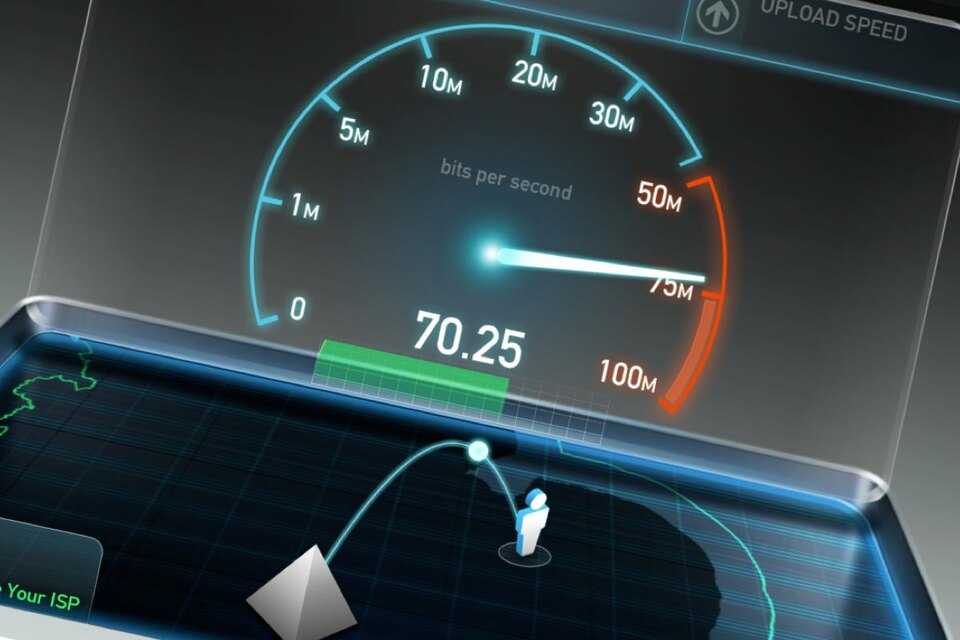 д.
д.
Fi-соединение и мощность сигнала, который получает ваш собственный компьютер, вы можете проверить покрытие Wi-Fi в вашем жилом помещении или в любом месте, где вы используете соединение.
NetSpot отлично подходит для этого. Приложение позволяет создать карту вашей сети Wi-Fi с областями в диапазоне от зеленого до желтого и красного, показывая, насколько силен сигнал в различных частях вашего дома или квартиры.
Чтобы создать эту карту, перейдите на вкладку «Обзор» в приложении и нажмите «Начать новый опрос». Вам нужно будет загрузить или нарисовать карту вашего пространства для достижения наилучших результатов.
Как увеличить скорость Интернета
Если вы хотите увеличить скорость Интернета, вы можете попробовать следующее:
- Иметь надежный пароль для предотвращения несанкционированного использования
- Сканирование и удаление вредоносных программ
- Просмотрите фоновый процесс, например автоматическое обновление приложений
- Удалите все препятствия вокруг маршрутизатора
- Включите и выключите маршрутизатор, чтобы перезагрузить его
- Переключитесь с Wi-Fi на кабель Ethernet
- Очистите кэш и файлы cookie
- Используйте блокировку рекламы, чтобы сайты загружались быстрее
Это лишь некоторые из идей, как увеличить скорость загрузки и выгрузки на Mac. В зависимости от ваших конкретных целей и задач вы можете рассмотреть возможность использования специализированных инструментов.
В зависимости от ваших конкретных целей и задач вы можете рассмотреть возможность использования специализированных инструментов.
Например, есть приложение, которое поможет вам сократить использование данных при подключении к мобильной точке доступа.
TripMode — это удобный инструмент, который помогает сократить использование Интернета. Вы можете включать и выключать его по мере необходимости, создавать для него расписание и временно останавливать нежелательную фоновую синхронизацию и резервное копирование.
TripMode находится в строке меню, где вы можете легко управлять настройками и отслеживать трафик.
Заключение
На скорость Интернета могут влиять многочисленные факторы — от вашего интернет-провайдера до местоположения вашего маршрутизатора и фоновых обновлений программного обеспечения. Чтобы убедиться, что скорость вашего интернета соответствует скорости, за которую вы платите своему провайдеру, проверьте скорость своего соединения с помощью удобных и быстрых онлайн-тестов скорости.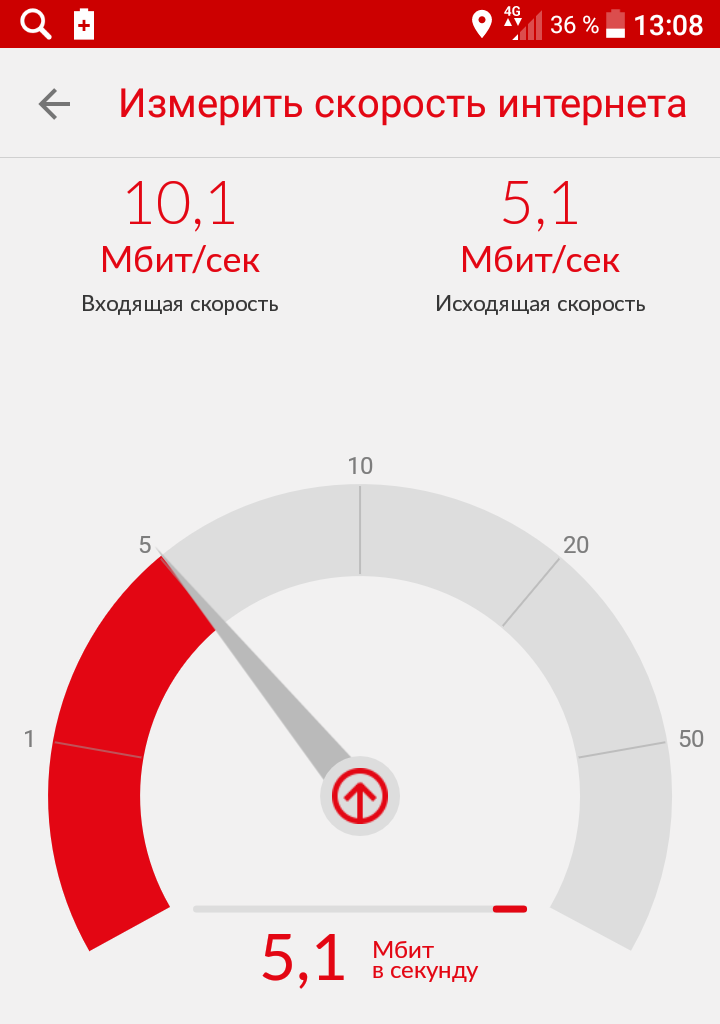

 Характеризует время, в течение которого
пакет данных, исходящий с вашего компьютера, достигает конечного сервера.
Сервисы, помогающие проверить скорость подключения, часто измеряют и эту
характеристику. Чем меньше этот параметр, тем проще играть в онлайн-игры,
общаться по Skype, Zoom — или смотреть фильмы на
сайтах. Хорошее значение пинга — не более 35–40 миллисекунд.
Характеризует время, в течение которого
пакет данных, исходящий с вашего компьютера, достигает конечного сервера.
Сервисы, помогающие проверить скорость подключения, часто измеряют и эту
характеристику. Чем меньше этот параметр, тем проще играть в онлайн-игры,
общаться по Skype, Zoom — или смотреть фильмы на
сайтах. Хорошее значение пинга — не более 35–40 миллисекунд.